

 OpenHarmony南向开发实例:【智能可燃气体检测系统】
OpenHarmony南向开发实例:【智能可燃气体检测系统】
电子说
1.4w人已加入
描述
智能可燃气体检测系统
样例简介
本项目是基于BearPi套件开发的智能可燃气体检测Demo,该系统内主要由小熊派单板套件和和MQ5可燃气体检测传感器组成。 智能可燃气体检测系统可以通过云和手机建立连接,可以在手机上控制感应的阈值,传感器感知到的可燃气体浓度超过阈值之后,将会通过云传给手机,并报警。
运行效果
当设备应用启动之后,操作效果如下:
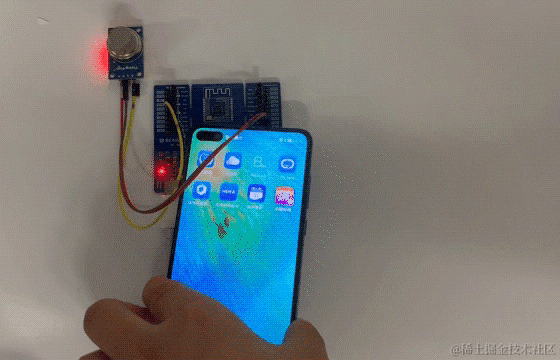
样例原理

工程版本
- 系统版本/API版本:OpenHarmony 1.0.1 release
- IDE版本:DevEco Device Tool Release 3.0.0.401
快速上手
准备硬件环境
- BearPi-HM Nano套件一套
- 预装HarmonyOS手机一台
注:HarmonyOS是华为基于开源项目OpenHarmony开发的面向多种全场景智能设备的商用版本
准备开发环境
开发环境安装配置参照文档:[docs.qq.com/doc/DUmN4VVhBd3NxdExK]
准备工程

本用例采DevEco Device Tool工具进行开发,当配置完开发环境后,我们可以在IDE上进行工程的配置下载。
* 打开DevEco Device Tool,连接远程linux服务器:[DevEco Device Tool 环境搭建]
* 点击左下角DevEco插件图标,然后点击左边框出现的主页,弹出主页界面,主页中选择新建项目,如下图:

* 配置下载工程
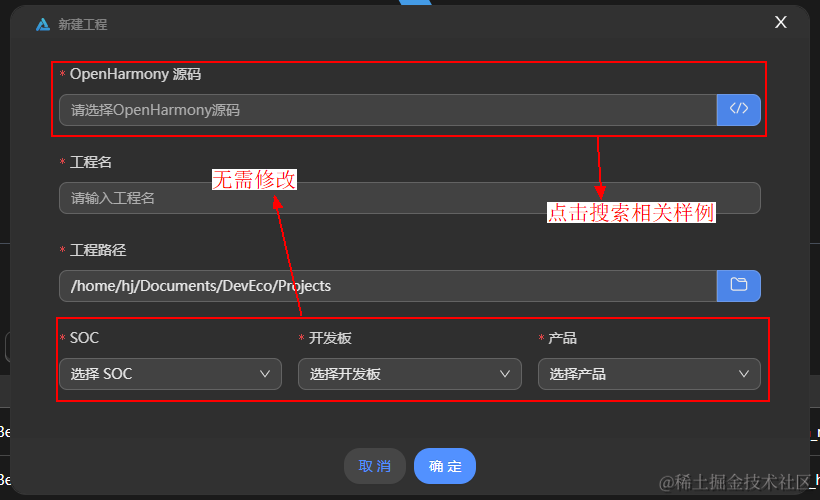
如上图所示,填写对应样例工程的名称,选择对应的样例组件和样例工程存放路径后,点击创建即可进行样例工程的下载。下载界面如下:
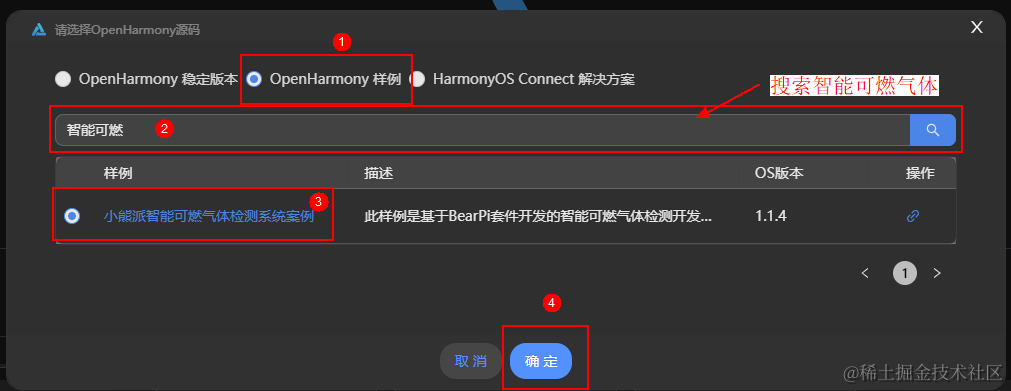
当右下角显示正在下载OpenHarmony镜像时,耐心等待下载完成即可
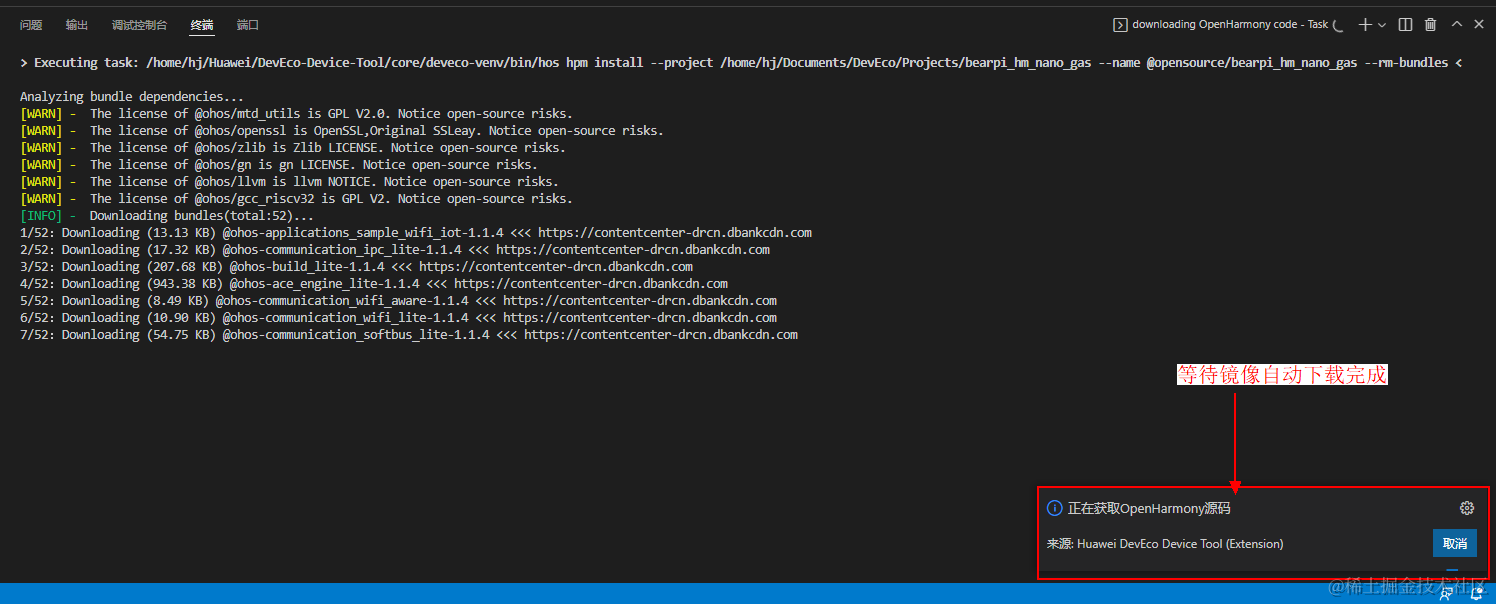
#### 准备工具链
* 在Projects中,点击Settings按钮,进入配置界面。
* 在toolchain页签中,DevEco Device Tool会自动检测依赖的编译工具链是否完备,如果提示部分工具缺失,可点击SetUp按钮,自动安装所需工具链。
* 工具链自动安装完成后如下图所示。
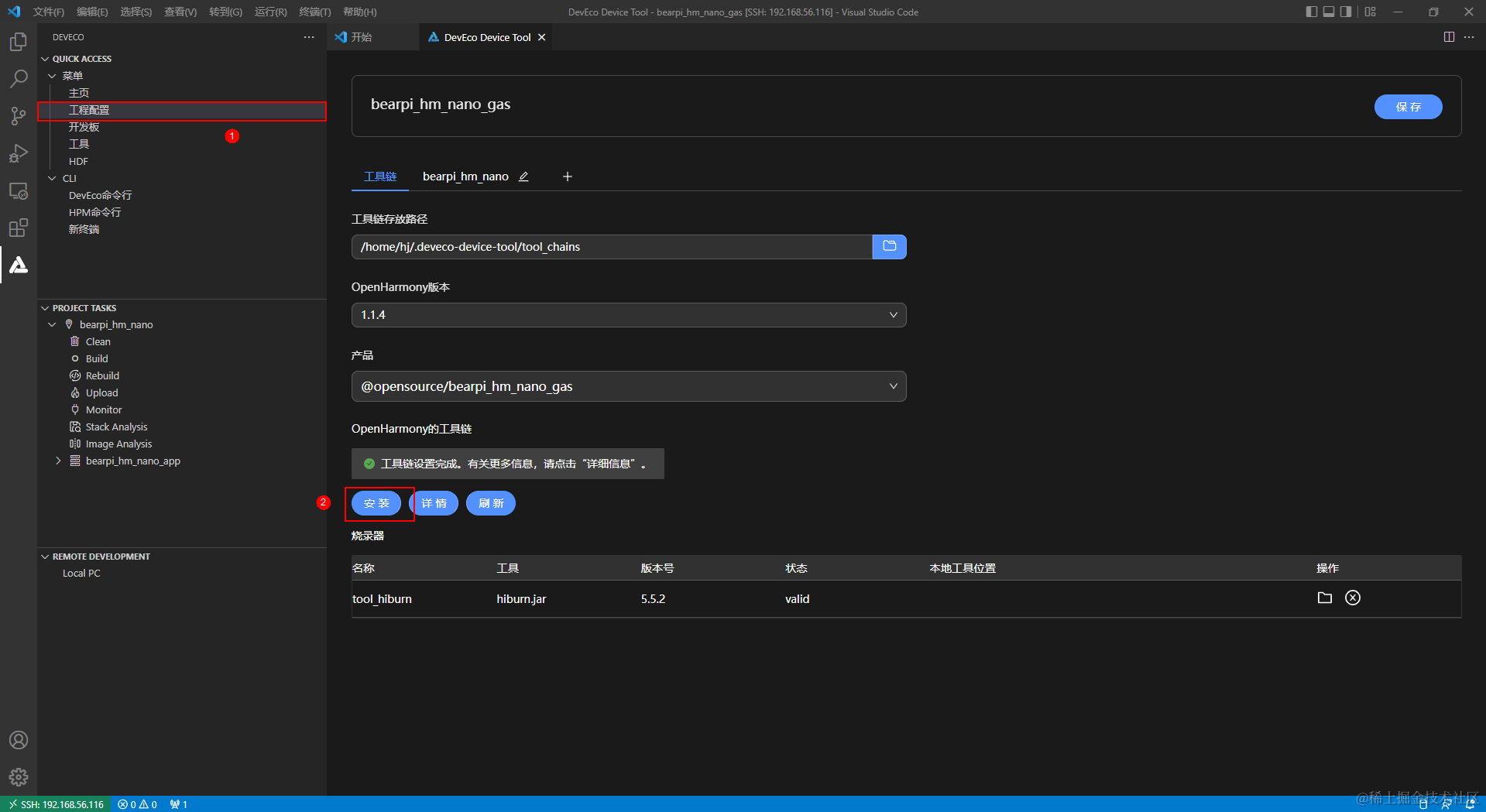
#### 编译
样例代码下载完成后,DevEco Device Tool会重新要求连接远程服务器,输入密码连接后会进入对应的代码编辑界面,此时点击左下角DevEco插件图标,选择PROJECT TASKS可以查看到对应的样例工程,点击build选项进行编译,并可在终端查看对应的编译结果。
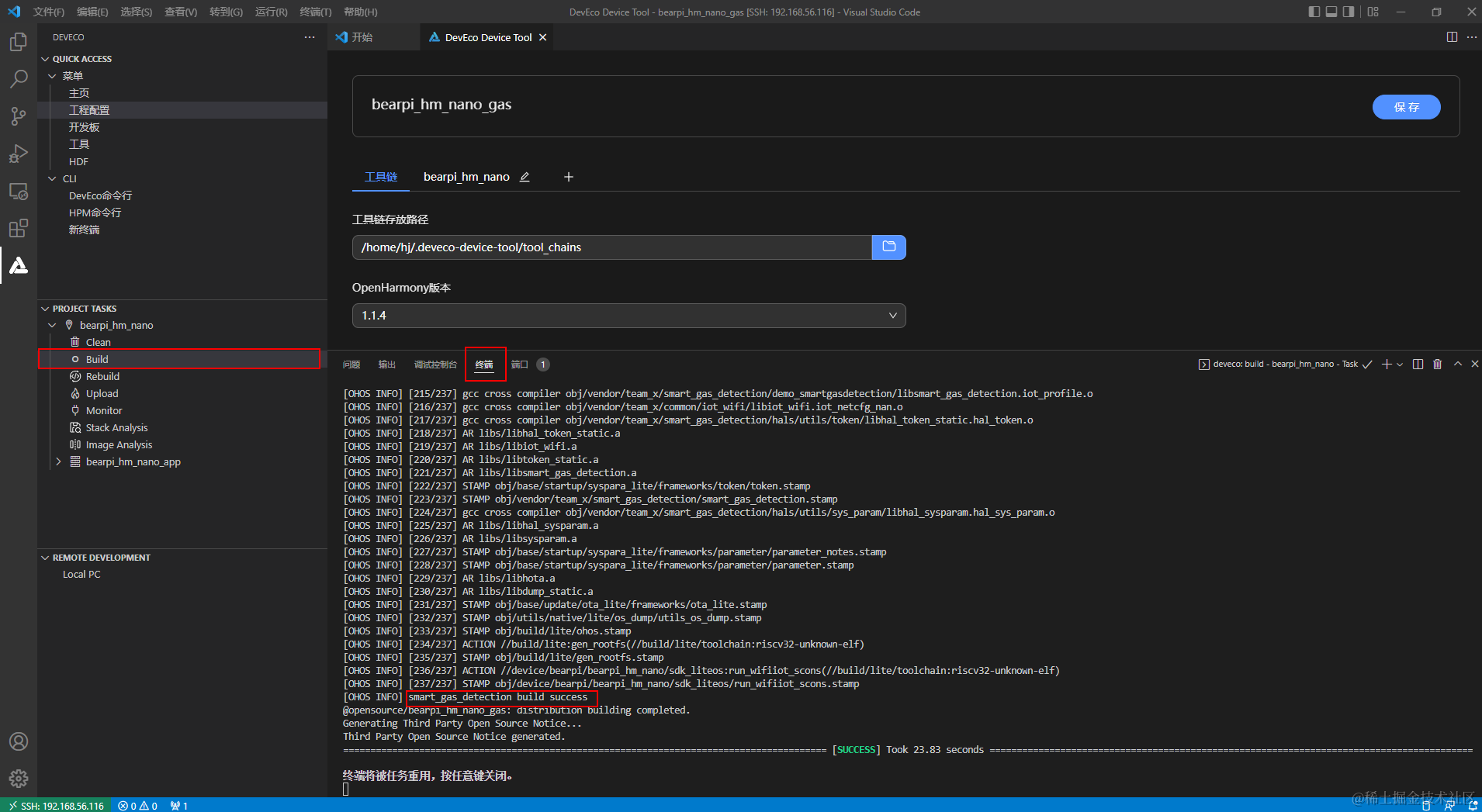
固件生成在对应工程目录的out/bearpi_hm_nano/smart_gas_detection目录下。

#### 烧录/安装
编译完成后可以通过DevEco Device Tool进行烧录,在烧录前需要做一些烧录的配置:
##### 配置准备
在配置烧录前需要先查看DevEco Device Tool是否可以正常识别串口。
* 点击左边栏"REMOTE DEVELOPMENT",找到 并点击” Local PC “ 选项。
* 查看 Local PC右边图标
如若图标为,则代表DevEco Device Tool已连接本地,可以正常识别串口。
如若图标为,则代表DevEco Device Tool未连接本地,不能识别串口,此时需要点击该绿色图标进行连接,连接成功后图标会变为。
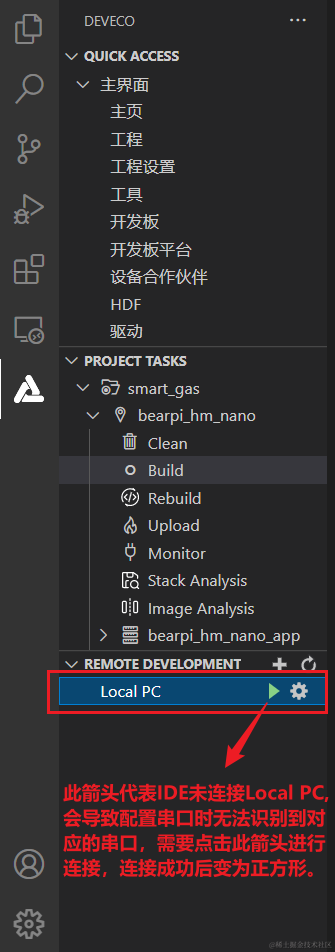
* 点击主页,在主页选择对应工程,点击配置工程进入到配置页面
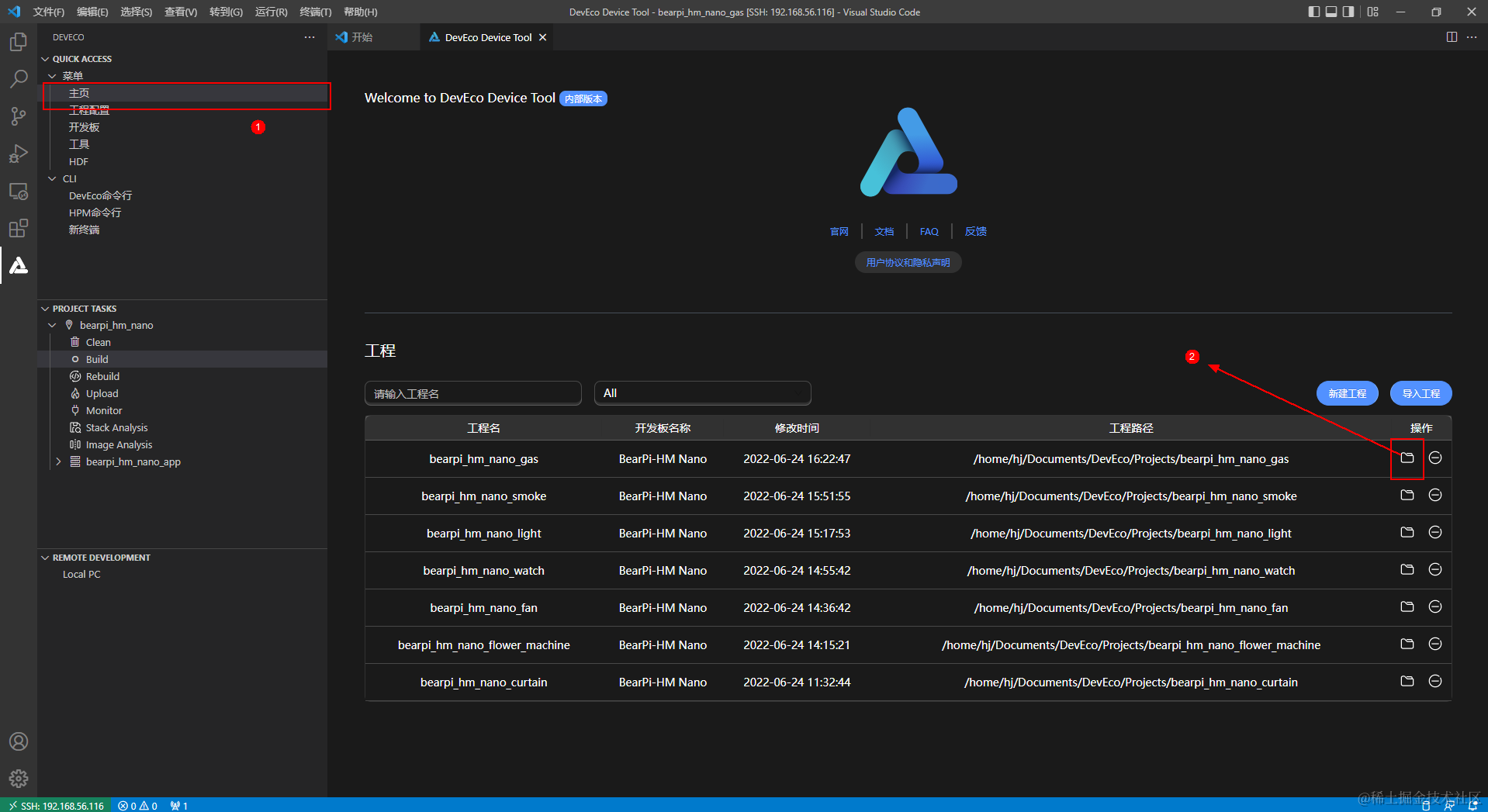
##### 配置串口
配置页面选择的板级配置页面,在该页面查找到烧录选项,配置烧录选项中的upload_port和upload_protocol,upload_port选择开发板对应的串口号,upload_protocol默认选择hiburn-serial,最后点击右上角的保存按钮进行保存。
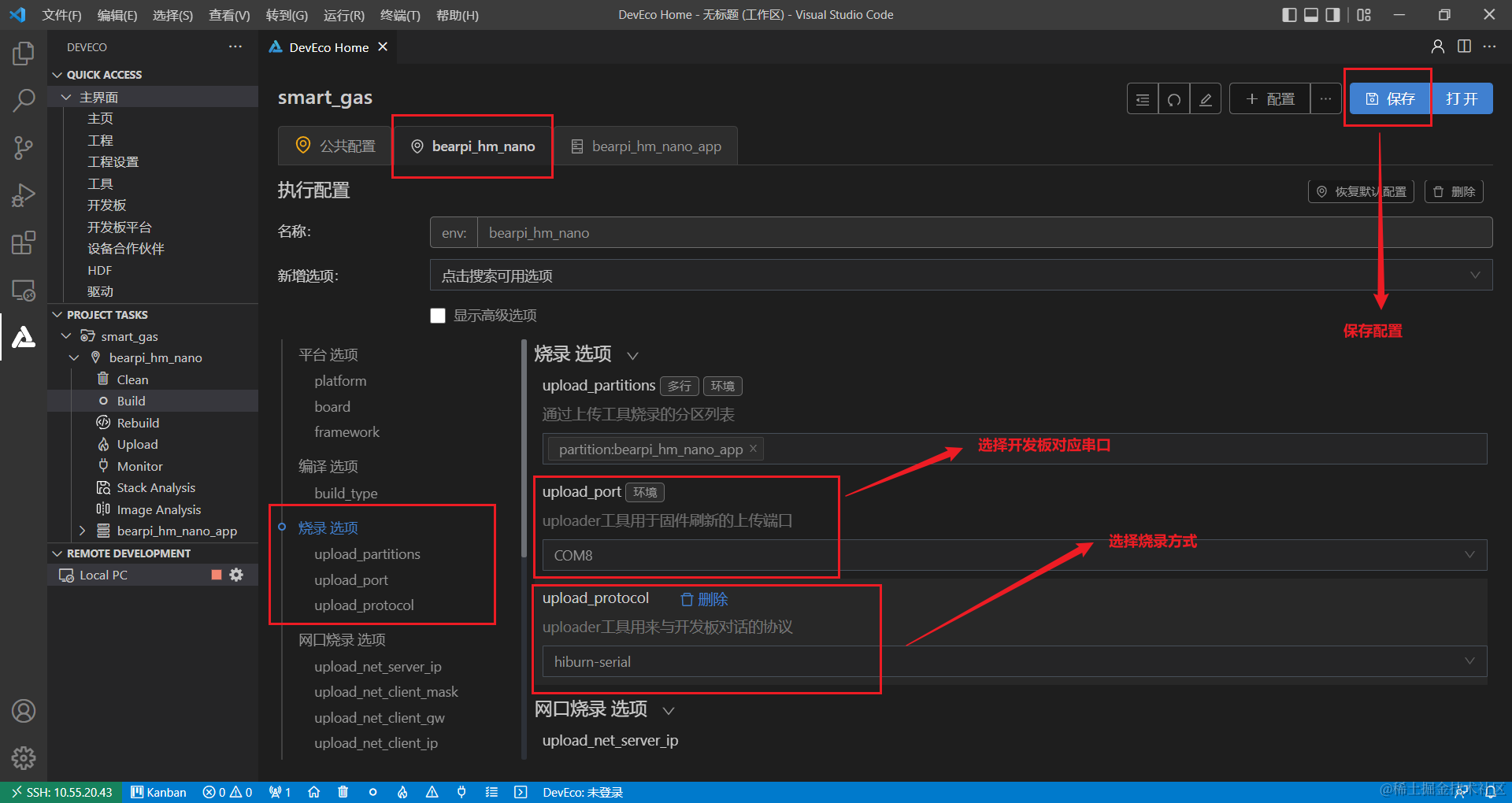
##### 烧录
当配置完串口以及固件后,直接点击左边栏工程管理中的upload即可,此时下方终端会出现对应烧录的信息,当终端出现BootromDownloadBoot字样,按下开发板的 “RESET” 键复位开发板即可。

#### 操作体验
##### 设备配网
* 在设备上电前需准备好安装了数字管家应用的HarmonyOS手机, 并在设置中开启手机的NFC功能;
* 写设备NFC标签
* 烧录完成后,上电。开发者在观察开发板上状态LED灯以8Hz的频率闪烁时,将手机上半部靠近开发板NFC标签处;
* 无需任何操作手机将自动拉起数字管家应用并进入配网状态,配网过程中无需输入热点账号密码。
无感配网操作如下图所示
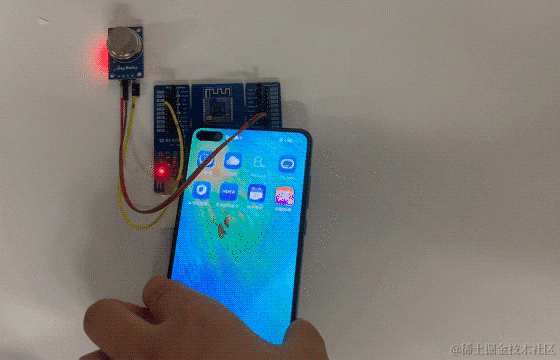
##### 阈值设置
配网完成后,数字管家应用会自动进入可燃气体传感器的控制页面,通过控制页面设置可燃气体传感器告警阈值。
##### 可燃气体超标告警
当检测到的可燃气体数值,超过预先设定的阈值时,会通知数字管家应用告警, 并且告警消息还会推送同一家庭账号的所有成员。
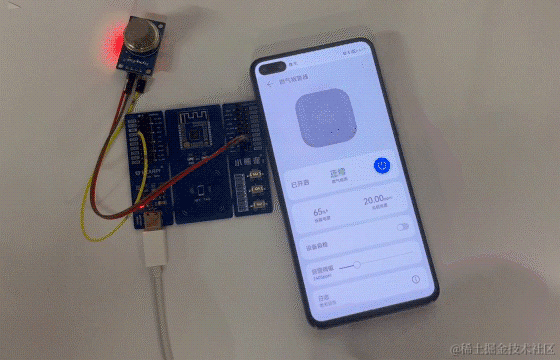
审核编辑 黄宇
声明:本文内容及配图由入驻作者撰写或者入驻合作网站授权转载。文章观点仅代表作者本人,不代表电子发烧友网立场。文章及其配图仅供工程师学习之用,如有内容侵权或者其他违规问题,请联系本站处理。
举报投诉
- 相关推荐
- 热点推荐
- 气体检测系统
- 鸿蒙
- HarmonyOS
- OpenHarmony
-
基于C52单片机的温度检测、可燃气体检测、人体红外检测?2019-04-24 2067
-
【HarmonyOS HiSpark Wi-Fi IoT HarmonyOS 智能家居套件试用 】智能厨房温度可燃气体检测报警器2020-10-29 857
-
【OpenHarmony开发样例】基于BearPi套件开发的智能可燃气体检测系统2022-03-14 6606
-
可燃气体检测器电路图2009-04-23 2906
-
可燃气体检测报警系统设计2016-12-17 1059
-
可燃气体检测仪主要应用在哪些场景中2020-10-22 5307
-
可燃气体检测仪进行定期标定的好处有哪些2020-12-17 2709
-
哪些应用场景中必须配备可燃气体检测仪2021-01-07 1689
-
关于固定式可燃气体检测仪的接线方法2021-02-25 7647
-
可燃气体检测仪和有毒气体检测仪的区别2021-04-15 2103
-
可燃气体检测仪与有毒气体检测仪有什么不同2021-05-17 2543
-
可燃气体检测仪的使用寿命是多久2022-09-07 5030
-
可燃气体检测仪工作原理介绍2023-04-25 2911
-
如何使用可燃气体检测仪?-欧森杰2023-05-11 1882
-
可燃气体检测仪选购窍门2021-11-30 1547
全部0条评论

快来发表一下你的评论吧 !

